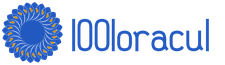Photoshop-da o'zingizning moybo'yoqingizni qanday qilish kerak. Photoshop-da moybo'yoqni qanday qilish va uni fotosuratga qo'llash
Ushbu qo'llanmada biz Adobe Photoshop-da rasmga moybo'yoqli qo'shamiz: yangi Pattern yarating va uni rasmga qo'shing.
1-qadam.
Keling, yangi naqshimizni yaratishdan boshlaylik. (Naqsh) V Fotoshop. Yangi hujjat yarating (Ctrl + N) o'lchami 649x504 piksel.

2-qadam.
O'zingiz xohlagan shriftni oling va tanlang (ushbu darsda ishlatiladigan shrift Calibri Bold). O'zingiz xohlagan matnni kiriting (masalan, kompaniyangiz nomi, ismingiz yoki veb-saytingiz va h.k.)

3-qadam.
Endi mualliflik huquqi belgisini qo'shamiz. Yana tanlang Matn vositasi - yozish vositasi (T) va ushlab turish Alt, klaviaturada yozing 0169 mualliflik huquqi belgisini kiritish uchun kombinatsiyadir. Ikkita matn qatlamini ularni tanlash va bosish orqali guruhlang Ctrl + G.

4-qadam.
Keyin guruhni tanlang va ustiga bosing Ctrl + T Transform rejimiga o'tish uchun - O'zgartirish vositasi. Matnni 25 gradusga aylantiring: buning uchun tugmani bosib ushlab turing Ctrl, matnni burchak bilan aylantiring.

5-qadam.
Endi fon qatlamining ko'rinishini o'chiring (qatlamlar panelida "ko'z" belgisini bosing).

6-qadam.
Endi fon qatlamining ko'rinishini o'chiring ( Qatlamlar"ko'z" belgisini bosing).

7-qadam
Endi menyudan tanlang Tasvir > Kesish va sozlamalarni o'rnating: Shaffof piksellar va bo'limda Kesish barcha 4 katakchani belgilang Yuqori (yuqori), pastki (pastki), chap (chap), o'ng (o'ng), keyin bosing KELISHDIKMI.

8-qadam
Suv belgisi qo'ymoqchi bo'lgan rasmni oching.

9-qadam
Yangi qatlam yarating (Ctrl + Shift + Alt + N), keyin bosing Shift + F5 to'ldirish oynasini ochish uchun. Ochiladigan menyudan tanlang Naqsh, ochiladigan menyuda Maxsus naqsh naqshingizni tanlang.
Bobda Aralashtirish tanlang Yumshoq nur va o'rnating Shaffoflik 30%.

10-qadam
Shunday qilib, biz Photoshop-da istalgan fotosuratga moybo'yoqli qo'shishni o'rgandik (Adobe Photoshop cs5, cs6, cc)
Rasmga moybo'yoqli qo'shing. Photoshop-da rasmga moybo'yoqli qo'shing. Suv belgisi qo'shing. Rasmga moybo'yoqli qo'shing. Suv belgisi qo'shing. Mualliflik huquqini qanday qo'shish kerak. Fotosuratga mualliflik huquqini qanday qo'shish mumkin. Fotosuratga imzoni qanday qo'shish kerak. Suratga sarlavha qo'shing. Photoshop-da fotosuratga qanday imzo qo'shish mumkin.
Yangi boshlanuvchilar uchun fotoshop darslari. Noldan bepul Photoshop darslari. Photoshop cs5, cs6, cc. Noldan fotoshop darslari. Photoshop o'rgatish cs5, cs6, cc. Rus tilida yangi boshlanuvchilar uchun fotoshop bo'yicha video darsliklar. Photoshop-ni noldan qanday o'rganish mumkin. Photoshop-da noldan ishlashni qanday o'rganish kerak. Yangi boshlanuvchilar uchun fotoshop.
Oxirgi yangilanish: 20/07/13
Bugun men sizga Photoshop-da matn yoki logotipdan qanday qilib moybo'yoqli yaratish va uni rasm ustiga qo'yishni ko'rsataman.
Yaqinda menga sharhlarda savol berildi: saytdagi rasmlarni o'g'irlikdan qanday himoya qilish mumkin. Men bu haqda qandaydir tashvishlanmayman: mening bloglarimdagi rasmlar o'g'irlanishi mumkin bo'lgan darajada katta emas. Va o'g'irlikdan 100% kafolat yo'q, har qanday himoyani chetlab o'tadigan hunarmandlar hali ham bo'ladi. Ammo savol bor, ya'ni unga javob berish kerak.
Menimcha, tasvirni o'g'irlashdan eng ishonchli himoya logotip, ism yoki sayt manzilidan moybo'yoqli qo'shishdir. Va agar shunday bo'lsa, biz buni qilishni o'rganamiz.
Shunday qilib, Photoshop-ni ishga tushiring, Fayl → Ochish (yoki Ctrl+O) ga o'ting va istalgan tasvirni oching.
Matn moybo'yoqli
- Endi yuqori qismida biz Layer → Layer Style → Blending Options ni topamiz va Emboss va Outline uchun katakchalarni belgilaymiz.

Bu shunday chiqadi:

- Endi o'ngdagi sozlamalarga qarang: Opacity va Fill. Sozlamaning o'ng tomonidagi uchburchakni bossangiz, masshtab paydo bo'ladi. Slayderni uning bo'ylab siljitish orqali siz matnimizning shaffofligini kamaytirishingiz yoki oshirishingiz mumkin.
- Aslida, Photoshop-dagi moybo'yoq allaqachon tayyor. Istalgan natijaga erishish uchun siz uslublar va shaffoflik bilan o'ynashingiz mumkin.
Matn vositasini tanlang:
Biz qo'yadigan matnni nusxalaymiz yoki shunchaki yozamiz.
Blogning URL manzilidan nusxa oldim. Rangni qora rangga qo'ying, garchi bu juda muhim emas.
Keyin uni taxminan kerakli joyga ko'chirish uchun Ko'chirish vositasidan foydalaning (chapdagi birinchisi). Biz pozitsiyani keyinroq tuzatamiz, asosiysi, barcha matn rasmning ichida.
Keling, "To'ldirish" sozlamasidan boshlaylik va slayderni nolga yoki yaqiniga o'rnatamiz:

Siz darhol raqamni % ga qo'yishingiz mumkin, lekin men matnimning o'zgarishini tomosha qilishni yaxshi ko'raman va istalgan vaqtda slayderni to'xtata olaman.
Keyin biz Opacity-ga o'tamiz. Bundan tashqari, slayderni siljitish orqali biz o'zimizga mos keladigan qiymatni o'rnatamiz (men uni 100% ga yaqin o'rnatdim).

Endi biz matnning o'lchami va uning joylashuvi bilan ishlaymiz.
Shriftni, shrift o'lchamini, uslubini o'zgartirish uchun yana Matn vositasini tanlang, matnimizni tanlang va kerakli dizaynni o'rnating:
Suv belgisi rasmga aniq ko'rinadigan qilib qo'yilishi kerak, shunda u rasmning muhim tafsilotlarini qamrab olmaydi, lekin uni burchakda yoki chekkada joylashtirmaslik kerak, chunki u holda uni osongina kesish mumkin. . Men odatda uni rasmning o'rtasiga joylashtiraman, u erga qanchalik mos kelishini ko'rish uchun yo'nalishni o'zgartiraman.
Move asbobidan foydalanib, moybo'yoqni o'rtasiga olib boring. Keling, qanday ko'rinishini ko'rib chiqaylik.

Aslida, men bu variantdan xursand bo'lardim. Ammo Photoshop-da unchalik yaxshi bo'lmaganlar uchun men sizga ushbu matnni diagonal ravishda qanday joylashtirishni ko'rsataman.
Yuqori menyudan Tahrirlash → O‘zgartirish → Aylantirish ni tanlang.

Matn doiralar bilan hoshiyalangan. Agar kursorni ushbu doira ustiga olib kelsangiz, yoy strelkasi paydo bo'ladi. Uni oldinga va orqaga siljitib, biz burilish burchagini tanlaymiz:

Bizga mos keladigan joyni topganimizda, Enter tugmasini bosing. Agar siz hali ham biror joyga ko'chishingiz kerak bo'lsa, Ko'chirish vositasidan yana foydalaning.
Va endi suv belgisi yaratiladi va tasvirga o'rnatiladi.

Lekin birinchi navbatda, Photoshop-dagi barcha qatlamlarni birlashtiramiz. Buni klaviatura yorlig'i yordamida amalga oshirish mumkin: Shift + Ctrl + Alt + E.
Endi saqlang: Fayl → Veb uchun saqlash (yoki klaviatura yorlig'i: Shift+Ctrl+Alt+S), saqlangan tasvir formatini tanlang. Agar sizga shaffof fon yoki shunchaki yaxshiroq sifat kerak bo'lsa, PNG-24-ni tanlang, boshqa hollarda - JPEG-lardan birini tanlang (men odatda JPEG Medium yoki PNG-24 formatida saqlayman).
Bundan tashqari, biz sifatni tanlaymiz. Tahrirlovchi bizga 4 ta oynani beradi: birida - asl tasvir, qolganlaridan biz sifatdan qoniqqan narsani tanlashimiz kerak. Men odatda asl nusxaning yonida bo'lganini tanlayman.
Saqlash tugmasini bosing.

Biz qattiq diskdagi joyni tanlaymiz va rasmimizni saqlaymiz.
Suv belgisi - logotip

Siz moybo'yoqning o'lchami bilan tajriba qilishingiz mumkin - logotip, uning burchagi va joylashuvi, ijodkorlik uchun joy mavjud. Va men sizga eng asosiylarini aytdim.
Endi siz Photoshop-da moybo'yoqni qanday yaratishni va uni rasmga qo'llashni bilasiz.
Biz qattiq mehnat qildik, dam olamiz. Bu ajoyib raqs, menimcha, sizni befarq qoldirmaydi.
Men Photoshop-da moybo'yoqni qanday qilish bo'yicha mahoratimni baham ko'raman va bu nima uchun kerakligini aytaman.
Men yaqinda veb-dizaynga kirdim. Men kichik ishlarga buyurtmalarni qabul qila boshladim va siz har doim mijozga faqat moybo'yoqli himoya ostida ko'rsatish uchun eskiz yuborishingizni tushundim. Va buyurtmani to'liq to'laganingizdan so'ng uni olib tashlaysiz. Men video slaydlarimda moybo'yoqdan ham foydalanaman.
Ko'pincha men Photoshop-da yaqinlarim uchun tabriknomalar tayyorlayman. Men ularni suv belgisi bilan ham himoya qilaman. Bu fotosuratlarda mualliflik huquqini himoya qilish uchun juda mos keladi.
Suv belgisi rangli yoki shaffof bo'lishi mumkin. Men shaffof moybo'yoqni afzal ko'raman. Endi biz buni Photoshop CS6 da qilamiz.
Photoshop CS6 da moybo'yoqni qanday qilish bo'yicha qo'llanma
1. Photoshop-da 400*100 o'lchamdagi hujjat yarating, unga "Watermark" nomini bering.
Buning uchun "Fayl" tugmasini bosing va paydo bo'lgan oynada "Yaratish" tugmasini bosing: 
2. Rasmda ko'rsatilganidek, barcha kerakli maydonlarni to'ldiring:

Iltimos, quyidagi fikrlarga e'tibor bering:
- kengligi - 400 (slaydlar uchun 800-1000) piksellar
- balandligi - 100 (slaydlar uchun 200) piksel
- ruxsat 300 (ko'pincha Photoshop avtomatik ravishda boshqa narsani taklif qiladi)
- rang rejimi RGB(muhim!)
- fon mazmuni - Shaffof(mashinada "Oq" bo'lishi mumkin)
Men yozgan barcha fikrlarni diqqat bilan tekshirgandan so'ng, "OK" tugmasini bosing.
3. Chap asboblar panelida Gorizontal Text Toolni toping:

4. Kursor paydo bo'lishi uchun hujjatimizga ushbu vosita bilan bosing.
5. Yozuv rangini qora qilishimiz kerak. Buni amalga oshirish uchun yuqori paneldagi shrift rangi belgisini bosing - menda hozircha ko'k rangda (u kursor hujjatda bo'lgandan keyin paydo bo'ladi):

6. Belgini bosganingizdan so'ng siz yangi oynani ko'rasiz, unda biz aylanani pastki chap tomonga siljitish va "OK" tugmasini bosish orqali shrift rangini qora rangga o'rnatamiz:

Ko'rib turganingizdek, rang qora rangga aylandi.
7. Shuningdek, shrift hajmi va shrift nomini ham sozlashingiz mumkin. Menda "Rubius" shrifti va 14 o'lchamdagi shrift bor:

Shriftni Yandex.Diskdagi https://yadi.sk/d/eD73rTIijNa5z havolasidan yuklab olish mumkin. Men uni tez-tez ishlataman, yozuvlarda juda chiroyli ko'rinadi.
8. Yo ismimiz va familiyamizni, yoki sayt nomini yozamiz. Videoda men ism va familiyamni yozaman, endi esa sayt nomini yozaman (ingliz tilida):

9. Agar matningiz butun maydonni egallamasa, “T” belgisiga ikki marta bosing, matn ajratib ko‘rsatiladi va yuqori panelda shrift o‘lchamini tanlaysiz. Ishingiz tugagach, xuddi shu matn belgisini yana ikki marta bosing:

Shu tarzda rangli moybo'yoqli yasashingiz mumkin. Siz shrift rangini xohlaganingizcha o'zgartirishingiz mumkin, buni qanday qilishni allaqachon bilasiz.
Suv belgisini qanday shaffof qilish kerak
10. Suv belgisini shaffof qiling. Buning uchun fx qatlami belgisini bosish orqali qatlam uslubini qo'shing:

11. Oyna paydo bo'ladi va biz "Bo'rttirma" ni tanlaymiz (bosamiz):

Boshqa oyna ochiladi va u erda ham "Bo'rttirma" ni tanlang:

12. Suv belgisini shaffof qiling:

Suv belgisini qanday shaffof qilish kerak:
- "Qatlamlar" yozuvini bosing (rasmdagi 1-raqam)
- yozuvimiz bilan oyna ochiladi
- "To'ldirish" so'zi yonida rasmdagi uchburchakni bosing, 2 raqami)
- slayder paydo bo'ladi
- "To'ldirish" so'zi yonidagi "100%" raqami "0%" yozuviga o'zgarmaguncha uni eng chap tomonga o'tkazing (rasmdagi 3-raqam)
- Keling, qanday qilib yozuv deyarli ko'rinmas bo'lib qolganini ko'rib chiqaylik - shaffof (rasmdagi 4-raqam)
Endi siz Photoshop-da moybo'yoqni qanday shaffof qilishni bilasiz.
Photoshop-da biror narsani tuzatish uchun birinchi saqlash (agar kerak bo'lsa nima bo'ladi?):

Ikkinchi saqlash - bu bizning suv belgisidan foydalanish uchun ishlaydigan. Bu biz kelajakda ishlaymiz:

Uni ushbu kengaytmada saqlash uni shaffof qiladi (fonsiz) va keyin uni istalgan tasvirga qo'yish mumkin. Misol uchun, men Photoshop-da munchoqli mahsulotning fotosuratini ochaman va unga moybo'yoqni o'tkazaman (shunchaki uni sudrab olib boring) va u rasmning foniga juda mos tushadi:

Bu darsni yakunlaydi. Endi siz Photoshop-da moybo'yoqni qanday shaffof va shaffof qilish haqida barcha nuanslarni bilasiz.
Men siz uchun Photoshop CS6 da moybo'yoqni qanday shaffof qilish haqida video yozib oldim. Uni tomosha qiling va o'zingiz uchun qiling.
Keyingi darslargacha. Sizga savolim bor: sizga shunday darslar kerakmi? Bu sizga foyda keltiradimi? Men ularni davom ettirish yoki qilmaslikni aniqlamoqchiman. Javoblaringiz uchun oldindan rahmat.
Hurmat bilan, Galina Nagornaya
P.S. Agar biror narsa sizga mos kelmasa, sharhlarda yozing, men sizga yordam beraman, men buni tuzataman ... Bu erda asosiy xato shundaki, ular uslublarni qo'shmagan va ularda bo'rttirma bor edi.
Ba'zan sizning fotosuratlaringizni yoki rasmlaringizni o'g'irlashdan va boshqa manbalarga tarqatishdan himoya qilish juda zarur bo'lib qoladi, bu "o'g'rilar" odatda o'zlariga tegishlidir.
100% himoya yo'q, lekin moybo'yoqli qilish hali ham hech narsadan yaxshiroqdir. Hech bo'lmaganda, ko'pchilik bunday "belgilangan" fotosuratlarni olishni xohlamaydi va ularni o'z veb-saytlari yoki ijtimoiy tarmoqlariga joylashtirmaydi.
Fotoshop yoki qo'shimcha dasturlarsiz suratga moybo'yoqli qo'llashning 3 ta oddiy usulini ko'rib chiqamiz. Ulardan 2 tasi onlayn bo'ladi.
№1 usul
1. Himoya qilmoqchi bo'lgan fotosuratni moybo'yoqli bilan yuklang.
2. Tahrirlash tugmasini bosing. Matn yoki logotipni qo'llashni xohlagan narsani tanlang. Matn bilan hamma narsa aniq. Masalan, men logotipni tanlayman.
3. Oldindan tayyorlangan logotipni, yaxshisi shaffof fon (png formati) bilan yuklang.
4. Logotipning shaffofligi va hajmini sozlang. Uni kerakli joyga ko'chiring, agar kerak bo'lsa, uni ko'paytirishingiz mumkin.

5. Har bir narsa tayyor bo'lgach, saqlash tugmasini bosing va tayyor fotosuratni yuklab oling.

№ 2 usul
Asos sifatida, birinchi usul juda etarli bo'ladi, lekin sayt ishlamayotgan va munosib alternativa kerak bo'lgan paytlar mavjud.
Ikkinchi onlayn xizmat yordamga keladi. Buning bitta kamchiligi bor - u ingliz tilida.
Ammo mohiyat hamma joyda bir xil. Yuklangan, tahrirlangan va saqlangan. Men uni aniq va qulay interfeysi tufayli tanladim.
1. Rasmda ko'rsatilgandek tugmani bosing va qayta ishlamoqchi bo'lgan fotosuratni yuklang.

2. Surat ustiga kursorni olib, “Tahrirlash” tugmasini bosing.
3. Ekranning pastki qismida asboblar paneli mavjud. U erda siz fotosuratni kesishingiz, filtrlarni qo'llashingiz yoki rasmni kengaytirishingiz mumkin.
Bizni "Suv belgisi" tugmasi qiziqtiradi. Unga bosing va ustiga qo'ymoqchi bo'lgan narsani, matn yoki logotipni tanlang. Misol uchun, men avval matnni tanlayman, keyin esa logotipni qo'shaman.
4. Sizga kerak bo'lgan matnni yozing yoki oddiygina veb-saytingiz manzilini ko'chiring va uni kiritish maydoniga joylashtiring.

Sizning oldingizda matn bilan ishlash uchun yangi asboblar paneli ochiladi.
- Matn rangi (mening misolimda u qora)
- Matn foni (mening misolimda fon sariq rangda)
- Shaffoflik (qiymat qanchalik past bo'lsa, rasmdagi moybo'yoq shunchalik kam ko'rinadi)
- Satr oralig'i
- Fotosurat bo'ylab moybo'yoqni ko'paytirish imkoniyati
- Hajmi
- Matnni boshqa rang bilan chizish
- Harflar oralig'i
- Chiziqlar
- Bekor qilish
- Murojaat qiling
- Brend belgisini qo'shish imkoniyati
- Siz matnni kengaytirishingiz, tagiga chizishingiz yoki qalin qilib qo'yishingiz mumkin
5. Agar boshqa hech narsa talab qilinmasa, "Ilova" tugmasini bosing va rasmni saqlang. Men ushbu fotosuratga logotip ham qo'shaman. Yana "Suv belgisi" tugmasini bosing va logotipni tanlang.
6. “Import logotipi” tugmasini bosish orqali rasmingizni yuklang.

7. Suv belgisining o'lchamini, shaffofligini, joylashishini tahrirlang va "Ilova" tugmasini bosing. Siz shablonni saqlashingiz yoki o'tkazib yuborishingiz mumkin.
Keyin yashil "Finish" tugmasini bosing. Bir necha soniya kuting va yuqori o'ng burchakdagi yashil "Yuklab olish" tugmasini bosing.

№ 3 usul
Agar biron sababga ko'ra siz Internetda suv belgilarini yaratishda qulay bo'lmasangiz, Windows uchun oddiy, engil va bepul dasturdan foydalanishingiz mumkin (barcha versiyalar uchun mos).
Ushbu dastur nafaqat moybo'yoqli belgilar yaratish, balki fotosuratlarni ko'rish va tahrirlash uchun ham ishlatilishi mumkin. Dastur barcha formatlarni tushunadi va sozlash juda oson.
Bir vaqtning o'zida bir nechta fotosuratlarga o'z belgisini qo'yish kerak bo'lganlar uchun ham foydali bo'ladi. Misol uchun, siz bir necha marta bosishingiz mumkin va yuzlab fotosuratlar sizning logotipingiz bilan bo'ladi.
Buni qanday qilish kerak, ushbu qisqa video ko'rsatmalariga qarang:
Suv belgilarining turlari
Suv belgilarini 2 turga bo'lish mumkin. Birinchi tur - rasmga matn qo'llash. Ikkinchi tur - tasvirga logotip qo'llash.
Minus matn. Bu oddiy, zerikarli ko'rinadi va ba'zan hatto fotosuratning butun ko'rinishini buzadi.
Plyus matn. Fotosuratlarga tez va oson qo'llash.
Minus tasvir. Siz dizaynerdan moybo'yoqli rasmga buyurtma berishingiz kerak (sizga pul kerak). Yoki siz Internetda mavzu bo'yicha mos keladigan narsani qidirishingiz kerak bo'ladi. Yoki o'zingiz chizing (bu vaqt talab etadi).
Rasmning ijobiy tomonlari. Chiroyli va professional ko'rinadi.
Hibsda
Ushbu uchta usul kerakli vazifani bajarish uchun etarli bo'ladi. Mening ko'rsatmalarimni xatcho'plaringizga qo'shing, shunda ular har doim kerakli vaqtda qo'lingizda bo'ladi.
Agar siz suv belgilarini yaratish va qo'shish bo'yicha boshqa bepul xizmatlarni bilsangiz, ularni sharhlarda baham ko'ring! Men ularni ro'yxatimga qo'shishdan xursand bo'lardim.
Hammaga xayrli kun, aziz do'stlarim va blogim mehmonlari. Fotoshopga o'tish kayfiyatidamisiz? Men tez-tez odamlar o'z blogidagi rasmlardan qo'rqishadi (ular boshqa joyda ishlatiladi) yoki ular biron bir rasmning namunasini yuborishlari va u kishi undan foydalanmasligiga ishonch hosil qilishlari kerak bo'lgan holatlarga duch kelaman.
Ayniqsa, bu maqsadda tasvirlarga maxsus suv belgilari qo'yiladi. Ular odatda juda sezilarli emas, lekin sizning mulkingizni noqonuniy foydalanishdan himoya qilish uchun mo'ljallangan. Aytgancha, nafaqat buning uchun, chunki ko'p odamlar moybo'yoqli rasmlardan foydalanishga ikkilanishadi. Bunday holda, hech bo'lmaganda brendingiz nomi paydo bo'lsin, bu ham juda yaxshi. Ha mayli. Men sizga printsip haqida gapirmayman, aksincha, Photoshop-dan foydalangan holda va unsiz fotosuratda qanday qilib moybo'yoqli qilishni misol bilan ko'rsataman.
Photoshop-dan foydalanish
Agar menga kerak bo'lsa, bunday hollarda men o'zimning sevimli fotoshopimga murojaat qilaman. Shunday qilib, ushbu do'stingizni oching va himoya qilmoqchi bo'lgan rasmni yuklang.
Variant 1
Qanday? Menimcha, bu juda yaxshi. Lekin har holda, men buni qanday qilish kerakligi haqida ikkinchi variantni tayyorladim.

Variant 2


Photoshop holda
Umuman olganda, bunday himoya vositasini o'rnatish uchun Photoshop-dan foydalanish ham shart emas. Bularning barchasini hech qanday muammosiz amalga oshirishga yordam beradigan ko'plab dasturlar va xizmatlar mavjud. Bundan tashqari, hamma ham buni amalga oshirish uchun Photoshop-ni yuklab olmaydi. Umuman olganda, men sizga bitta yaxshi xizmat misolidan foydalanib, qanday qilib moybo'yoqli yaratishni ko'rsataman.
- Saytga o'ting watermark.ws va oddiy ro'yxatdan o'ting yoki Facebook-dan foydalanib tizimga kiring, men aslida nima qildim. Xizmat, albatta, ingliz tilida, lekin shunga qaramay, undagi hamma narsa aniq va bundan ham ko'proq, men sizga hozir hamma narsani aytib beraman.
- Boshlash uchun siz import qilingan rasmlaringiz uchun papka yaratishingiz kerak. Buni amalga oshirish uchun "Jildni qo'shish" tugmasini bosing, shundan so'ng siz jild uchun istalgan nomni o'rnatishingiz kerak bo'ladi. Garchi sukut bo'yicha sizda allaqachon bitta jild yaratilgan bo'lsa-da, shuning uchun siz hech narsa yaratishingiz shart emas.

- Keyinchalik, siz fotosuratingizning manbasini tanlashingiz kerak, ya'ni. kompyuteringizdan yoki tashqi manbalardan, masalan, ijtimoiy tarmoqlar yoki bulut xizmatlaridan. "Kompyuterdan tanlash" -ni tanlang. Endi rasmlaringizni tanlang. Aytgancha, siz bir vaqtning o'zida bir nechta rasmlarni yuklashingiz va ularning barchasi uchun bir vaqtning o'zida barcha belgilaringizdan foydalanishingiz mumkin, bu esa ushbu xizmatda ishlashni yanada qulayroq qiladi.
- Rasmni (yoki bir nechta fotosuratlarni) yuklaganingizda, kursorni uning ustiga olib borib, "Tanlanganni tahrirlash" paydo bo'ladigan yagona tugmani tanlashingiz kerak.

- Endi rasm ochildi, biz uni himoya qilishni boshlaymiz. Quyida ish uchun vositalarni ko'ryapsizmi? Bular bizga kerak bo'ladi, lekin hammasi emas. Yozuvni yaratishni boshlash uchun "Matn" tugmasini bosing.

- Shundan so'ng sizda boshqa tahrirlash vositalari mavjud bo'ladi. Lekin birinchi navbatda, biz matnning o'zini, masalan, veb-sayt manzilini yozamiz.
- Ko'rib turganingizdek, matn blokida ikkita funktsiya paydo bo'ldi, ya'ni tasvir hajmini o'zgartirish va uni aylantirish. Istalgan natijaga erishish uchun bularning barchasi bilan o'ynashingiz mumkin. Misol uchun, siz yana matnni diagonal qo'yishingiz va uni kattalashtirishingiz mumkin. Va, albatta, ushbu yozuvni ko'chirish uchun uning markazida sichqonchaning chap tugmachasini bosib ushlab turish va uni istalgan joyga sudrab borish kifoya.

- Endi rasm ostidagi menyuga o'tamiz. U bilan biz kerak bo'lgan hamma narsani tahrir qilamiz. Masalan, "Opacity" tugmasini bosing va bu foizni 35 ga o'rnating. Bu matnni shaffofroq qiladi.
- Va "Yagona" ni bosish va "Kafel" ni tanlash orqali sizning yozuvingiz rasm bo'ylab ko'payadi. Ko'pchilik bu harakatni amalga oshiradi.
- Xo'sh, siz shrift (shrift) tanlash yoki mualliflik huquqi belgilarini qo'yish (imzo) kabi boshqa ko'plab ajoyib funktsiyalarni ham bajarishingiz mumkin. Barcha xususiyatlarni o'zingiz ko'ring.

- Xo'sh, hamma narsani tugatgandan so'ng, "Finish" tugmasini bosing. Va tugallangandan so'ng, rasmni yuklab olish uchun "Yuklab olish" tugmasini bosing.

Mana bugun men sizga taqdim etgan qiziqarli usullar. Qaysi birini ishlatishni o'zingiz hal qilasiz yoki ehtimol siz o'zingiz uchun biror narsani o'ylab topishingiz mumkin. Aytgancha, nimadan foydalanish qulayroq deb o'ylaysiz, uchinchi tomon xizmatlari yoki Photoshop? Iltimos, izohlarda javob bering.
Ammo agar siz Photoshop-da unchalik kuchli bo'lmasangiz yoki uni umuman tushunmasangiz, men sizga shunchaki o'qishni tavsiya qilaman. fotoshopni noldan o'rganish bo'yicha ajoyib kurs. Bu erda hamma narsa batafsil va eng muhimi, qiziqarli va tushunarli inson tilida tasvirlangan. Men buni boshlayotgan har bir kishiga tekshirishni tavsiya qilaman. Bundan tashqari, menda siz uchun maxsus bor.
Hurmat bilan, Dmitriy Kostin.